笔记本电脑怎么连wifi教程?连接失败怎么办?
- 百科大全
- 2025-02-21
- 22
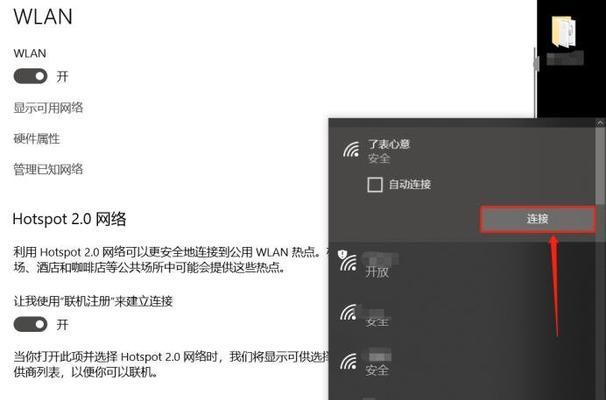
随着现代科技的飞速发展,网络已经成为我们生活的必需品之一,而笔记本电脑也成为人们最常用的电子设备之一。连接WiFi已经成为我们日常生活中最常见的操作之一,本文将为大家详...
随着现代科技的飞速发展,网络已经成为我们生活的必需品之一,而笔记本电脑也成为人们最常用的电子设备之一。连接WiFi已经成为我们日常生活中最常见的操作之一,本文将为大家详细介绍如何让笔记本电脑轻松连上WiFi。
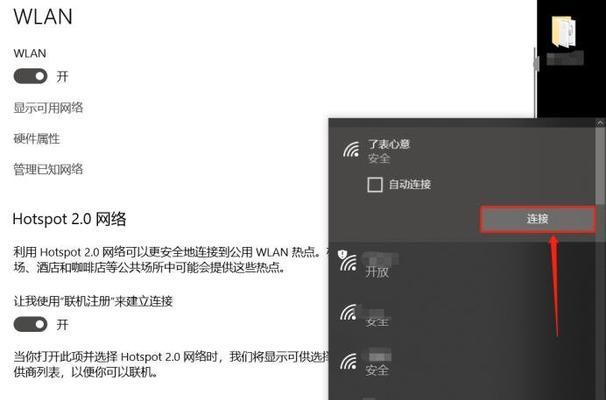
了解WiFi的概念和基本知识
连接WiFi不仅仅是打开笔记本电脑的无线网络开关,还需要了解一些基本概念和知识。比如,WiFi是一种无线局域网技术,所以在我们的家庭中需要路由器来创建一个局域网信号,笔记本电脑才能连接上这个信号。
开启笔记本电脑的无线网络开关
在连接WiFi之前,我们需要先检查笔记本电脑的无线网络开关是否打开,这个开关通常在键盘上或者侧面。如果无线网络开关关闭,就算你把路由器放到你面前也无法连接上WiFi。

查看可用WiFi网络
在笔记本电脑的任务栏中找到WiFi图标,点击后会出现可用WiFi网络列表,这个列表中列出了所有可用的WiFi网络名称和信号强度。
选择要连接的WiFi网络
根据列表中列出的WiFi网络名称和信号强度,选择你需要连接的WiFi网络,并单击连接按钮。如果这个WiFi需要密码,系统会提示你输入密码才能连接上这个WiFi。
输入WiFi密码
如果连接的WiFi网络需要密码,系统会提示你输入密码才能连接上这个WiFi。在输入密码之前,请确保你已经正确地输入了WiFi名称,否则你可能会输入错误的密码。
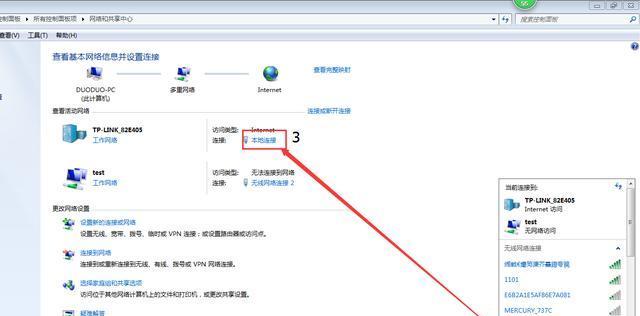
使用WPS快速连接WiFi
如果你的路由器支持WPS功能,你可以使用WPS按钮来快速连接WiFi。只需要按下路由器的WPS按钮,然后在笔记本电脑上开启WPS功能,就可以快速连接上WiFi。
设置自动连接
如果你经常使用某一个WiFi网络,你可以设置自动连接。只需要在连接该WiFi网络时选中“自动连接”,笔记本电脑下次自动启动时就会自动连接该WiFi网络。
查看已连接的WiFi网络
在WiFi图标下右键点击,打开“网络和共享中心”菜单,就可以看到已连接的WiFi网络。
忘记已连接的WiFi网络
如果你不想让笔记本电脑自动连接某一个WiFi网络,可以在“网络和共享中心”菜单中选择该WiFi网络,然后点击“忘记”按钮。
更改WiFi密码
如果你想更改已连接的WiFi网络密码,可以在路由器的管理界面中进行修改。
检查WiFi信号强度
WiFi信号强度会影响连接速度和稳定性,所以在连接WiFi时,最好选用信号强度较强的WiFi。可以使用第三方软件或者笔记本电脑自带的WiFi管理工具查看WiFi信号强度。
检查网络适配器驱动程序
网络适配器驱动程序可能会影响WiFi连接速度和稳定性,所以在连接WiFi时,最好及时检查并更新网络适配器驱动程序。
使用优化软件
有些优化软件可以针对笔记本电脑和无线网络环境进行优化,以提高WiFi连接速度和稳定性。
避免干扰
干扰是影响WiFi连接速度和稳定性的主要原因之一,因此应该避免将路由器放置在其他电器设备附近,并尽量减少WIFI信号穿越的障碍物,以提高WiFi连接速度和稳定性。
通过本文的介绍,相信大家已经了解如何让笔记本电脑轻松连接上WiFi。需要注意的是,WiFi连接速度和稳定性不仅与笔记本电脑有关,也与路由器、信号强度和环境有关。在连接WiFi时,除了了解基本操作,还需要注意环境和其他因素的影响,以提高WiFi连接速度和稳定性。
本文链接:https://www.taoanxin.com/article-8525-1.html

